- Unity 사용자 매뉴얼 (2017.1)
- 플랫폼 특정
- Android
- Android용 Gradle
Android용 Gradle
Gradle은 빌드 프로세스 수를 자동화하는 Android 빌드 시스템입니다. 이 자동화로 인해 가장 일반적인 빌드 오류가 발생할 확률이 줄어듭니다. 특히 Unity 에디터에서 Gradle을 사용하면 DEX(Dalvik Executable 포맷) 파일의 메서드 레퍼런스 수가 감소하므로 DEX 제한과 관련된 문제가 발생할 가능성이 더 적습니다. 하지만 Gradle과 디폴트 Unity Android 빌드 시스템의 차이점으로 인해 일부 기존 프로젝트를 Gradle로 전환하기 어려울 수 있습니다.
Unity 에디터에서 Gradle 빌드 시스템을 사용하여 패키지(APK)를 빌드하거나 Gradle 프로젝트를 익스포트한 후 Android Studio와 같은 외부 도구에서 빌드할 수 있습니다.
자세한 내용은 Android 빌드용 Gradle 시작에서 Gradle의 리소스를 참조하십시오.
Android용 Gradle을 이용한 빌드
Unity 에디터에서 Gradle을 사용하여 Android 빌드를 빌드하는 방법은 다음과 같습니다.
- Unity 에디터에서 빌드 설정 창을 엽니다(메뉴: File > Build Settings…)
- Platform 목록에서 Android 를 선택합니다.
- Build System 드롭다운에서 Gradle (new) 를 선택한 후 Build 를 클릭합니다.
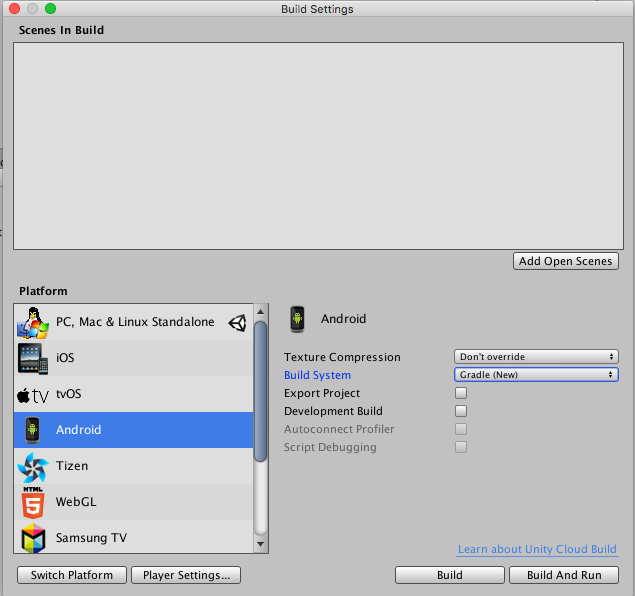
Gradle 프로젝트 익스포트
Gradle 프로젝트를 익스포트하려면 위의 지침을 따르고, 빌드 창에서 Export Project 옵션을 선택해야 Build 를 클릭할 수 있습니다. Build 를 클릭하면 Unity 에디터가 APK를 작성하지 않고 지정된 디렉토리에서 Gradle 프로젝트를 생성합니다. 프로젝트를 Android Studio로 임포트하면 추가 수정을 하거나 빌드 프로세스를 완전히 제어할 수 있습니다.
패키지(APK) 빌드에 대한 자세한 내용은 Android Studio 빌드 구성 관련 문서를 참조하십시오.
커스텀 build.gradle 템플릿 제공
Unity에서 APK를 빌드하는 경우 사용자 지정 build.gradle 파일을 사용하려면 사용자 지정 build.gradle 파일을 Assets/Plugins/Android/mainTemplate.gradle 로 임포트합니다. 파일에 TARGETSDKVERSION 같은 템플릿 변수가 사용될 수 있습니다. 파일 예는 Unity 설치본의 mainTemplate.gradle 파일을 참조하십시오.
Gradle로 빌드할 때 발생하는 오류
Gradle을 사용하여 Android용으로 빌드할 때 오류가 발생하면 Unity 에디터는 오류 다이얼로그를 표시합니다. 시스템 브라우저에서 Troubleshoot 를 클릭하면 Gradle 문제 해결 Unity 문서를 참조할 수 있습니다.
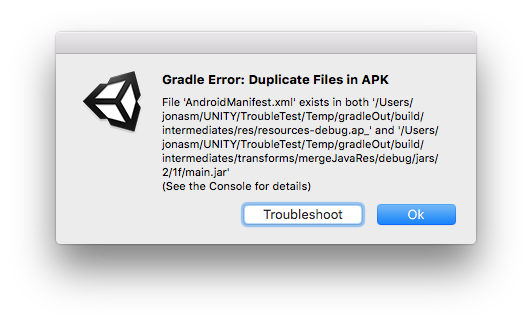
2017–05–22 편집 리뷰 없이 페이지 게시됨
Unity 5.5의 새로운 기능